Údar:
Peter Berry
Dáta An Chruthaithe:
12 Iúil 2021
An Dáta Nuashonraithe:
1 Iúil 2024

Ábhar
Is teachtaireachtaí iad iMessage a sheoltar ar an Idirlíon idir feistí iOS. Le iMessage, iPhone, Mac, iPad, agus iPod Touch is féidir le feistí teachtaireachtaí a fháil nuair atá siad ceangailte le Wi-Fi (líonra gan sreang) nó líonra 3G / 4G. Seolfaidh do iDevice teachtaireachtaí iMessage go huathoibríoch nuair a chuirfidh tú téacs chuig úsáideoir eile má úsáideann siad iMessage freisin.
Céimeanna
Cuid 1 de 5: Na buneilimintí a thuiscint
Seol teachtaireachtaí iMessage ag baint úsáide as an aip Teachtaireachtaí. Seoltar teachtaireachtaí IMessage ag baint úsáide as an aip Teachtaireachtaí, díreach cosúil le teachtaireachtaí SMS. Bailítear iMessage agus SMS a chuirtear chuig an duine céanna in aon chomhrá amháin.

Seol teachtaireachtaí chuig úsáideoirí Apple nuair nach bhfuil seirbhís SMS an iompróra á úsáid acu. Ní dhéanfaidh iMessage líon na gcarachtar a chomhaireamh. Seolfar teachtaireachtaí meaitseála go huathoibríoch. Ní gá athrú agus téacsáil á dhéanamh ar dhaoine éagsúla.- Is gorm a bheidh na teachtaireachtaí a sheolfar chuig úsáideoirí iMessage eile. Beidh teachtaireachtaí SMS glas.
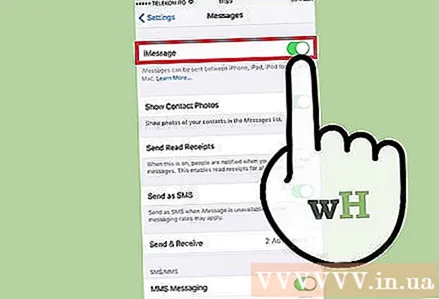
Gníomhaigh iMessage ar gach feiste Apple. Seoltar iMessage chuig gach feiste Apple atá ceangailte leat fad is atá líonra acu. Níl iMessage ar fáil ar do ghléas Android nó ar ríomhaire Windows.
Ceangail le Wi-Fi nó sonraí soghluaiste chun iMessage a úsáid. Éilíonn iMessage nasc líonra. Beidh ort ceangal le Wi-Fi nó líonra 3G / 4G chun an ghné seo a úsáid. Mura bhfuil líonra ag do iPhone, athróidh iMessage go mód SMS. Mura bhfuil do iPod nó iPad ceangailte le Wi-Fi, ní bheidh tú in ann iMessage a úsáid.
- Ní chuireann iMessage táillí teachtaireachtaí iompróra i bhfeidhm. Úsáidfidh iMessage sonraí soghluaiste mura bhfuil Wi-Fi agat.
Cuid 2 de 5: Cas ar iMessage

Cruthaigh ID Apple. Éilíonn iMessage ID Apple saor in aisce. Logálfaidh tú isteach i ngach feiste leis an ID seo. Déanfaidh iMessage sioncrónú ar fud do ghléasanna go léir.- Is féidir leat ID Apple a chruthú saor in aisce anois. Beidh ort seoladh ríomhphoist bailí a iontráil chun do chuntas a fhíorú.
Sínigh isteach i do ghléas iOS le Apple ID. Nuair atá ID Apple agat, is féidir leat é a úsáid chun síniú isteach i do iPhone, iPad, nó iPod Touch. Is féidir leat d’aitheantas a úsáid chun logáil isteach i ilghléasanna.
- Oscail an aip Socruithe agus roghnaigh "Teachtaireachtaí".
- Cas air "iMessage" agus roghnaigh "Úsáid do ID Apple le haghaidh iMessage" (iPhone amháin).
- Iontráil d’aitheantas Apple agus do phasfhocal. Féadfaidh gníomhachtú roinnt ama a thógáil.
Gníomhaigh iMessage ar do ríomhaire OS X. Féadfaidh tú iMessage a sheoladh agus a fháil ó ríomhaire OS X atá ag rith Mountain Lion nó níos airde.
- Oscail an aip Teachtaireachtaí. Is féidir leat é a fháil sa bharra Duga nó san fhillteán Feidhmchlár.
- Cliceáil ar "Teachtaireachtaí" agus roghnaigh "Sainroghanna".
- Déan cinnte go roghnófar d’aitheantas Apple. Mura síníonn tú isteach le d’aitheantas Apple, brúigh an cnaipe + agus sínigh isteach.
- Roghnaigh "Cumasaigh an cuntas seo". Anois is féidir leat iMessage a sheoladh agus a fháil.
Cuid 3 de 5: Seol agus faigh teachtaireachtaí
Socraigh an seoladh inar féidir leat teachtaireachtaí a fháil. Ar fhóin iPhone, is féidir iMessage a sheoladh chuig d’uimhir theileafóin nó do sheoladh ríomhphoist. Má tá seoltaí ríomhphoist iolracha agat a bhaineann le do chuntas, is féidir leat na cinn is mian leat a úsáid a roghnú.
- Oscail aip Socruithe do ghléis agus roghnaigh "Teachtaireachtaí".
- Roghnaigh "Seol & Faigh" agus ansin roghnaigh seoladh le húsáid. Is féidir leat seoladh ríomhphoist a chur leis ar mhaith leat teachtaireachtaí a fháil. Ní féidir leat ach seoladh ríomhphoist Apple ID amháin a bhaineann le feiste ag an am a úsáid.
- Roghnaigh an seoladh nó an uimhir theileafóin as a dteastaíonn uait an teachtaireacht a sheoladh.
Oscail an aip Teachtaireachtaí. Cosúil le teachtaireachtaí SMS, seoltar iMessage ag úsáid an aip Teachtaireachtaí.
Roghnaigh an cnaipe "Cum" chun comhrá a thosú. Féadfaidh tú comhrá nua a thosú le duine ar bith ar do liosta teagmhála. Comhrá iMessage a bheadh ansin dá mbeadh iMessage á úsáid acu freisin.
Roghnaigh an cnaipe "Seol". Is féidir leat a rá más SMS caighdeánach nó iMessage an teachtaireacht trí fhéachaint ar dhath an chnaipe Seol. Má tá an cnaipe gorm, seolfar an teachtaireacht mar iMessage. Má tá an cnaipe glas, seolfar é mar SMS.
- Ní féidir le iPad agus iPod teachtaireachtaí a sheoladh ach chuig úsáideoirí iMessage eile.
Ceangail pictiúir agus físeáin. Is féidir leat comhad meán a cheangal le teachtaireacht díreach cosúil le téacs. Ligeann iMessage duit iad a sheoladh gan muirir teachtaireachtaí ilmheán iompróra.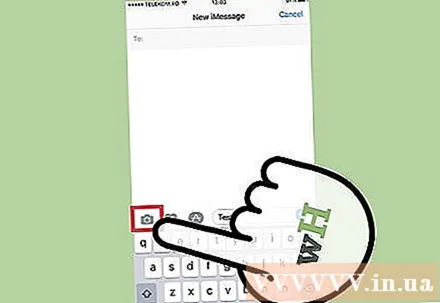
- Roghnaigh an cnaipe Ceamara sa chúinne ag bun na láimhe clé den chomhrá.
- Roghnaigh Leabharlann Grianghraf chun na pictiúir agus na físeáin go léir ar do ghléas a fheiceáil.
- Roghnaigh íomhá nó físeán chun í a chur le do theachtaireacht.
- Seol Teachtaireacht. Má tá teachtaireachtaí á seoladh agat ag úsáid sonraí ceallacha, gearrfaidh sé muirir teachtaireachtaí iompróra.
Cuid 4 de 5: Úsáid níos mó iMessage
Seol teachtaireachtaí gutha ag úsáid iMessage. Is féidir leat teachtaireachtaí gutha a sheoladh chuig teagmhálacha iMessage. Éilíonn an ghné seo iOS 8 nó níos airde.
- Oscail comhrá Teachtaireachtaí.
- Coinnigh síos an cnaipe micreafón sa chúinne ag bun ar dheis.
- Lean ort ag brú agus ag coinneáil agus ag rá na teachtaireachta is mian leat a thaifeadadh.
- Swipe suas chun an teachtaireacht taifeadta a sheoladh.
Cuir isteach faisnéis léarscáile. Féadfaidh tú d’áit a roinnt ó Apple Maps chuig aon teagmháil iMessage.
- Oscail an feidhmchlár Léarscáileanna agus faigh an áit ar mhaith leat a roinnt.
- Roghnaigh an cnaipe Comhroinn sa chúinne ar dheis ar barr.
- Roghnaigh "Teachtaireacht" ón liosta roghanna. Roghnaigh an cnaipe "Seol" chun an suíomh a sheoladh. Nuair a théipeann faighteoir an léarscáil le linn an chomhrá, osclaíonn sé an feidhmchlár Léarscáileanna.
Múch réamhamharc iMessage ar scáileán glasála do ghléis. De réir réamhshocraithe, tá réamhamharc na teachtaireachta le feiceáil ar scáileán glasála do ghléis. Más mian leat príobháideacht a mhéadú, is féidir leat iad a mhúchadh.
- Oscail an aip Socruithe agus roghnaigh "Fógraí".
- Roghnaigh "Teachtaireachtaí" agus ansin scrollaigh síos go "Taispeáin Réamhamhairc". Múch é.
Scriosadh uathoibríoch sean-theachtaireachtaí iMessage. Is féidir le sean-theachtaireachtaí go leor spáis feiste a thógáil, go háirithe físeáin agus pictiúir a ghabhann leo. De réir réamhshocraithe, stórálfaidh do ghléas stair iomlán na teachtaireachta. Féadfaidh tú do ghléas iOS a chur ar bun chun sean-theachtaireachtaí a scriosadh go huathoibríoch má tá tú ag rith iOS 8 nó níos airde.
- Oscail an aip Socruithe agus roghnaigh "Teachtaireachtaí".
- Roghnaigh "Coinnigh Teachtaireachtaí" agus roghnaigh "30 Lá" (30 lá) nó "1 bhliain" (1 bhliain). Iarrfar ort an dteastaíonn uait aon teachtaireachtaí ar an bhfeiste atá níos sine ná an teorainn ama socraithe a scriosadh.
Fág comhrá grúpa mura dteastaíonn uait fógraí a fháil. Féadfaidh tú grúpa teachtaireachtaí a fhágáil mura dteastaíonn uait fógraí a fháil. Ní oibríonn sé seo ach má ar fad baill ag úsáid iMessage agus iOS 8 nó níos airde.
- Oscail an comhrá is mian leat a fhágáil.
- Roghnaigh "Sonraí" sa chúinne ar dheis ar barr.
- Scrollaigh síos agus roghnaigh "Fág an Comhrá seo". Má tá an rogha greyed, níl ball amháin ar a laghad ag úsáid iMessage ar ghléas iOS 8 nó níos airde.
Cumasaigh / díchumasaigh "Léigh Fáltais" chun léamh na teachtaireachta a thaispeáint nó a cheilt. Beidh aon teagmháil iMessage in ann a fheiceáil an bhfuil an teachtaireacht is déanaí léite agat. Féadfaidh tú an ghné seo a dhíchumasú mura dteastaíonn uait faisnéis a roinnt.
- Oscail an aip Socruithe agus roghnaigh "Teachtaireachtaí".
- Cas "Seol Admhálacha Léigh" ar / as de réir mar is gá.
Cuid 5 de 5: Fabhtcheartú
Ceangal seiceála. Éilíonn iMessage nasc idirlín. Mura féidir leat rochtain a fháil ar aon leathanaigh ghréasáin, is le nasc líonra atá an earráid, ní iMessage. Bain triail as dícheangal agus ansin athnascadh leis an líonra gan sreang. Is féidir leat an gléas a atosaigh freisin.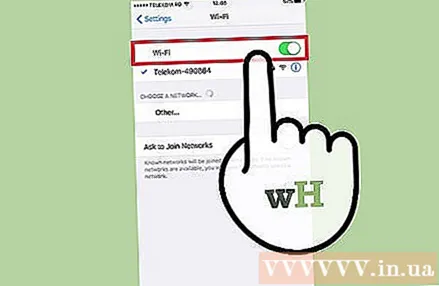
- Féadfaidh tú stádas na seirbhíse iMessage a sheiceáil ag.
Seiceáil do shocruithe iMessage mura bhfuil tú in ann teachtaireachtaí téacs rialta a sheoladh. Uaireanta bíonn fadhbanna seirbhíse ina gcúis le cúpla socrú iMessage.
- Oscail an feidhmchlár Socruithe ar do ghléas iOS agus roghnaigh "Teachtaireachtaí".
- Déan cinnte go ngníomhófar "Seol mar SMS". Cinnteoidh sé seo go seolfar teachtaireachtaí mar SMS mura bhfuil iMessage ar fáil.
- Roghnaigh "Téacs Teachtaireacht ar Aghaidh" agus déan gach seolta a mhúchadh. Ligeann Ar Aghaidh duit teachtaireachtaí SMS a sheoladh agus a fháil ar aon ghaireas iCloud, ach cruthaíonn sé na fadhbanna freisin.
Seiceáil na socruithe dáta agus ama. Ní féidir le iMessage feidhmiú agus nascann sé le freastalaithe iMessage le socruithe dáta agus ama mícheart.
- Oscail an aip Socruithe agus roghnaigh "Ginearálta".
- Roghnaigh "Dáta & Am", ansin seiceáil go bhfuil an socrú crios ama ceart.
Atosaigh an gléas mura seolann sé nó mura bhfaigheann sé teachtaireachtaí. Socraíonn atosú tapa an earráid iMessage uaireanta. Brúigh agus coinnigh an cnaipe Codladh / Wake (cnaipe cumhachta) ar an bhfeiste iOS le do thoil. Úsáid sleamhnán Power chun an gléas a mhúchadh. Brúigh agus coinnigh an cnaipe cumhachta chun an gléas a chasadh air arís.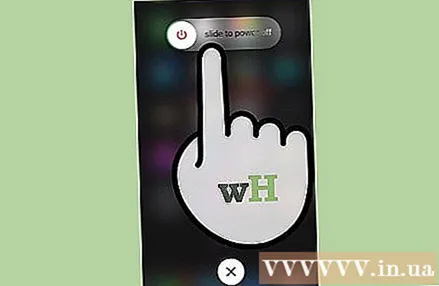
Déan athshlánú córais má leanann iMessage ag teip. Uaireanta, is é athshlánú córais an t-aon bhealach chun an earráid ar ghléas iOS a shocrú. Is féidir leat sonraí cúltaca a chruthú trí iTunes a úsáid agus iad a íoslódáil tar éis iad a athshlánú chun do chuid sonraí a chosaint.
- Ceangail do ghléas iOS le do ríomhaire agus oscail iTunes. Roghnaigh do ghléas iOS ó na cnaipí sa tsraith barr.
- Roghnaigh an cnaipe Back Up Now. Cruthóidh sé cúltaca de do ghléas iOS ar do ríomhaire.
- Roghnaigh an cnaipe Athchóirigh iPhone / iPad / iPod ... (Athchóirigh iPhone / iPad / iPod…).
- Fan go bhfaighidh do ghléas athshlánú agus athshuiteáil. Roghnaigh an cúltaca a chruthaigh tú agus an gléas á chur ar bun agat.
Múch iMessage má athraíonn tú go fón nach Apple é. Múch iMessage sula n-athraíonn tú fóin, nó ní féidir leat teachtaireachtaí téacs a fháil ó shean-theagmhálacha iMessage.
- Má choinníonn tú do iPhone fós, oscail an aip Socruithe agus roghnaigh “Teachtaireachtaí”. Múch "iMessage" le do thoil. Tógfaidh an freastalaí iMessage roinnt ama chun an t-athrú a phróiseáil.
- Mura n-úsáideann tú do iPhone a thuilleadh, téigh chuig d’uimhir theileafóin agus iontráil í. Gheobhaidh tú teachtaireacht SMS ar do ghuthán nua le cód. Iontráil an cód seo sa dara réimse ar do leathanach gréasáin chun iMessage a mhúchadh.



